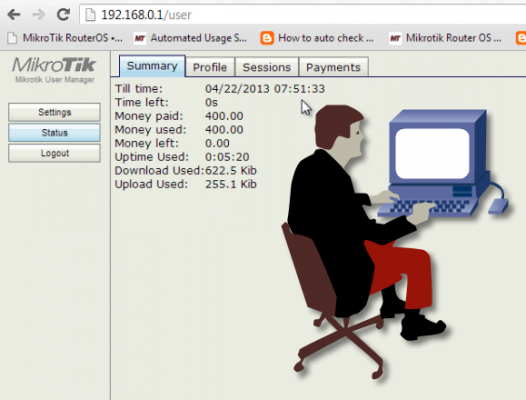
توضیحات: در این مقاله قصد داریم که نحوه مدیریت پهنای باند کاربران، ثبت لاگها و زمان استفاده User از سرویس اکانتینگ را با استفاده از امکان User Manager آموزش دهیم. در اینجا ما از User Manager میکروتیک استفاده میکنیم که به عنوان یک سرویس دهنده Radius عمل میکند و عمل احراز هویت و کنترل کاربران Hotspot ،PPTP و Login to MikroTik را انجام میدهد.
چرا سرویس اکانتیک را با استفاده از امکان User Manager میکروتیک راه اندازی کنیم؟
User Manager یک اکانتینگ ساده میکروتیک و یک پکیج مدیریتی تحت وب برای مدیریت کاربران است که با استفاده از Radius به همه ی روترها متصل میشود.
امکاناتی که User Manager میکروتیک در اختیار مدیران شبکه قرار میدهد شامل تعریف گروههای کاربری، امکان گزارشگیری از سایتهای بازدید شده توسط کاربران و گزارشگیری از زمان اتصال و Disconnect کاربران، اختصاص دادن پهنای باند به هر کاربر و اعمال محدودیت برای آنها میباشد.
مراحل انجام کار:
نصب پکیچ User Manager برروی روتربرد میکروتیک
1. ابتدا از قسمت System ->Packages بررسی کنید که پکیج User Manager موجود باشد.
2. در غیر این صورت از سایت میکروتیک All Package را دانلود کنید.
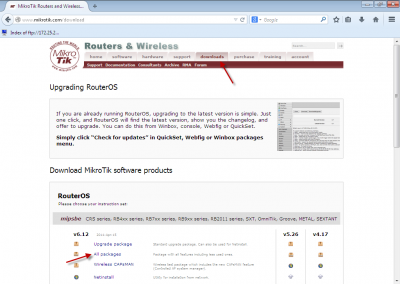
3. فایل دانلود شده را Unzip کنید و پکیج User Manager را به داخل Files انتقال دهید.
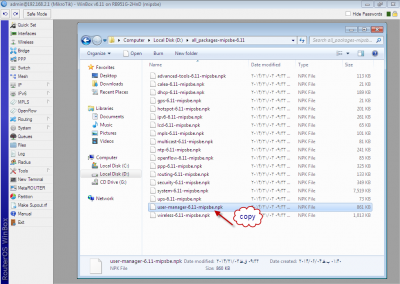
نکته: توجه کنید که ورژن پکیجی که از سایت دانلود میکنید با نسخه RouterOS شما یکسان باشد.
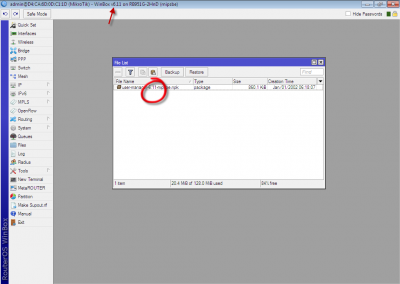
4. بعد از اینکه پکیج User Manager را روی روتر کپی کردید برای اینکه به System -> Package اضافه شود باید روتر را Reboot کنید.
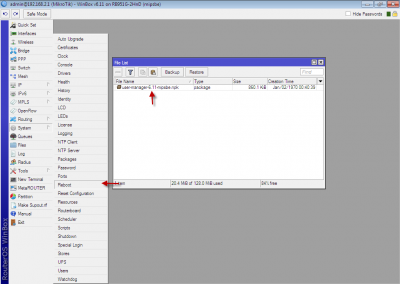
5. سپس از منوی System -> Package بررسی کنید که پکیج User Manager به درستی نصب شده باشد.
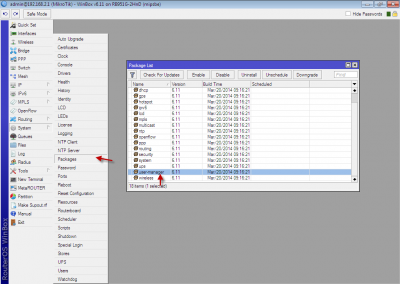
6. برای استفاده از User Manager در روتر، این مراحل باید طی شود.
مدیریت کاربران Hotspot توسط User Manager
1. برای اینکه کاربران Hotspot توسط Radius در روتربردهای میکروتیک احراز هویت شوند. در ابتدا لازم است که یک Radius Client برای ارتباط با User Manager ایجاد کنیم.
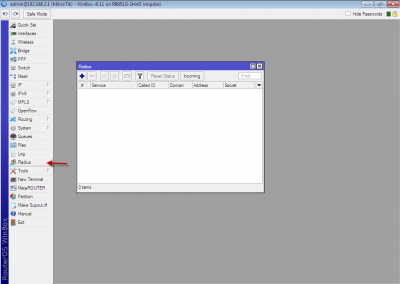
روی + کلیک کنید و تیک سرویس Hotspot را بزنید. اگر سرویس User Manager روی همان میکروتیکی باشد که Hotspot کانفیگ شده است باید IP Address را 127.0.0.1 تنظیم کنید. گزینه Secret میتواند هر ترکیبی از رشتهها باشد؛ که بهتر است پیچیده باشد. همچنین Secret ای که اینجا تعریف میشود باید همان Secret ای باشد که در User Manager تعریف میکنید.
برای اینکه کاربران PPTP و Login به winbox توسط User Manager احراز هویت شوند باید همه ی این مراحل انجام شود ولی فقط به جای Hotspot تیک گزینه PPTP و یا Login را فعال کنید. میتوانید همزمان همه را با هم فعال کنید تا تمام کاربران از Radius Server احراز هویت شوند.
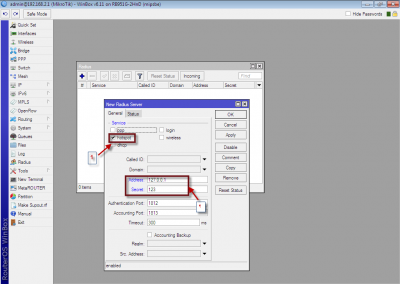
2. در تب Incoming تیک Accept را بزنید و Port را 3799 قرار دهید. این گزینه برای این است که Session Timeکاربرها که تمام شد ارتباط آن کاربر را قطع کند. روش کار این پورت به این صورت است که هر گونه تغییری که Radius Server در رابطه با کاربران انجام میدهد روی کاربران اعمال میشود.
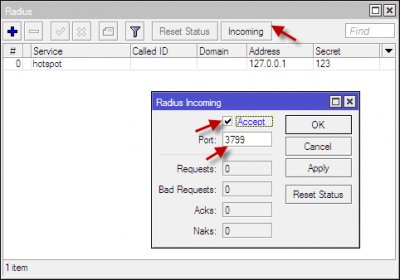
3. حالا باید در Hotspot تعریف کنید که از Radius Client برای اعتبارسنجی استفاده کند. روی Hotspot -> Server Profile کلیک کنید. در اینجا پروفایلی که قبلا برای Hotspot ساخته اید را مشاهده میکنید.
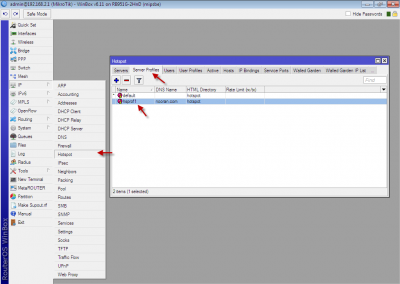
پروفایل را باز کنید و در تب Radius تیک Use Radius را فعال کنید. در قسمت Users میتوانید کاربران محلی ایجاد کنید و آنها را به پروفایلهای کاربر ارجاع دهید. نکاتی که باید مد نظر قرار دهید این است که همیشه کاربران دیتابیس محلی به کاربرانی که در Radius وارد میشوند اولویت دارند. بنابراین اگر یوزی هم درمیکروتیک و هم در Radius سرور تعریف شده باشد کاربر از دیتابیس محلی وارد میشود.
Interim Update برای چک کردن میزان مصرف کاربران میباشد که هر کاربری که میزان مصرف تعیین شدهاش در User Manager پایان یافت طبق مدت زمانی که که در Interim Update تعیین کرده ایم به Radius Server اعلام میشود که Connection مورد نظر قطع گردد.
«پکتهای اعتبارسنجی کاربران و مشخص کردن اینکه چه کاربری Disconnect شده است را سمت Radius Server میفرستد تا Radius آن کاربر را قطع کند.» معمولا Interim Update روی یک دقیقه تعیین میشود. یعنی اینکه هر یک دقیقه یکبار ارتباط کاربران چک میشود و به سمت Radius Server پیغامی مبنی بر اینکه ارتباط کاربر برقرار است یا نه، فرستاده می شود. قسمت Interim Update را باید طبق تنظیمات Radius سرور خود انجام دهید. در غیر این صورت کاربران شما از لیست Online User ها در نرم افزار Radius حذف میشوند؛ در حالی که هنوز متصل هستند.
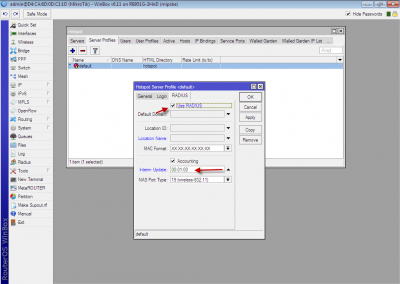
احراز هویت کاربران PPTP توسط User Manager
برای اینکه کاربران PPTP توسط User Manager احراز هویت شوند باید مراحل زیر را انجام دهید.
1. روی PPP کلیک کنید و سرویس های PPP ای مورد نظرتان را فعال کنید. به عنوان مثال در اینجا ما PPTP Server را Enable میکنیم.
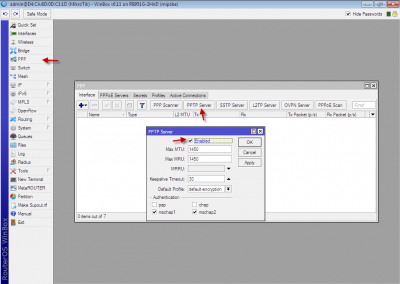
2. حالا باید در PPTP تعریف کنید که از Radius Client برای اعتبارسنجی استفاده کند. در تب زیر تیک گزینه Use Radius را فعال کنید.
Secret -> PPP Authentication & Accounting
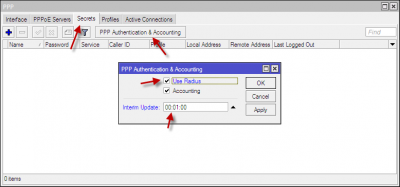
3. در تب Profile یک Name مشخص کنید، میتوانید برای مشخص شدن Profile که متعلق به کاربران PPTP است یک نام مرتبط در نظر بگیرید. مثلا PPTP-Profile
4. در قسمت Local Address باید یک IP Address مشخص کنیم که این آدرس بعد از برقراری کانکشن PPTP به میکروتیک اختصاص داده میشود که میتواند 127.0.0.1 و یا آدرس Interface LAN میکروتیک باشد. Remote Address. نیز آدرسی است که به کاربرانی که کانکشن PPTP برقرار کردهاند اختصاص داده میشود و در User Manager برای تک تک کاربران مشخص میشود.
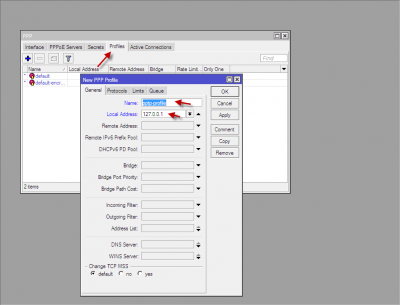
5. حالا باید Profile که تعریف کردید را در تب Interface قسمت PPTP Server -> Default Profile اضافه کنید.
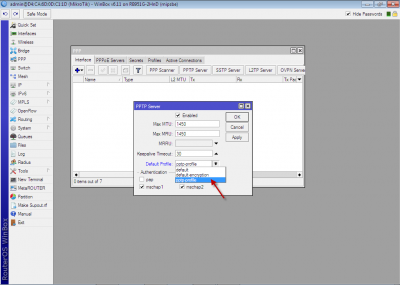
احراز هویت کاربران Login به میکروتیک توسط User Manager
برای اینکه کاربران Login به winbox توسط User Manager احراز هویت شوند باید مراحل زیر را انجام دهید.
از قسمت System -> Users -> AAA باید تیک Use Radius را فعال کنید و Interim Update را هم Set کنید.
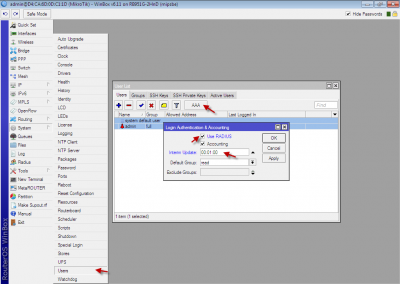
تنظیمات User Manager
1. حالا می توانید وارد User Manager شوید. در اینجا باید آدرس https://ip-Router/userman را در مرورگر وارد کنید. منظور از IP-Route آدرس IP روتری میباشد که پکیج User Manager روی آن نصب شده است. حالا باید یوزر و پسورد Default که User: admin با کلمه عبور خالی می باشد، را وارد کنید.
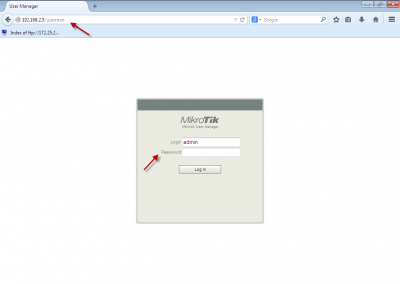
2. در اولین گام باید یک حساب Customer تعریف کنید. این حساب برای دسترسی به صفحه وب مدیریت User Manager استفاده میشود و همان User دیفالت admin و پسورد – Blank است. یک پسورد برای admin تعیین کنید.
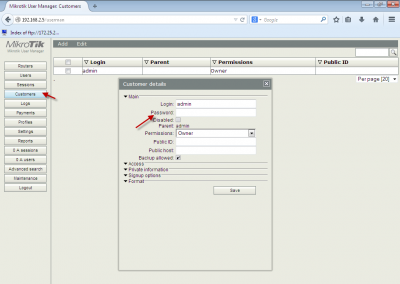
3. در این مرحله باید روتری که سرویس Hotspot روی آن تعریف شده است را به عنوان یک Radius Client به User Manager معرفی کنید که اینکار در قسمت Router از User Manager قابل اجرا است.
4. روی Add کلیک کنید و در قسمت Name، نام مورد نظرتان را وارد کنید. IP Address، آدرس روتر سرویس دهنده Hotspot میباشد. اگر سرویس User Manager روی همان میکروتیکی باشد که Hotspot کانفیگ شده است باید IP Address را 172.0.0.1 تنظیم کنید. گزینه Shared Secret هم باید همان Secretای باشد که روی روتر قسمت Radius تعریف میکنید.
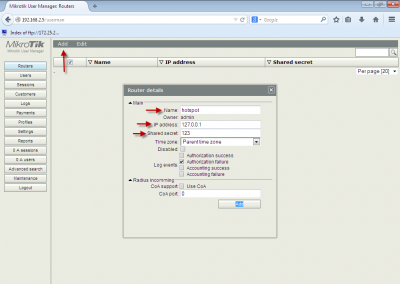
5. در قسمت Radius Incoming تیک گزینه Use CoA را بزنید و CoA Port را 3799 بگذارید. این همان شماره پورتی است که روی روتر قسمت Radius -> Incoming وارد شده است و این گزینه برای این است که Session Time کاربر ها که تمام شد ارتباط آن کاربر را قطع کند.
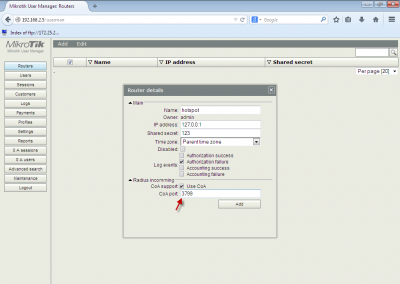
نتیجه گیری: همان طور که در مقاله فوق ذکر گردید پکیج User Manager یک اکانتینگ ساده و رایگان میکروتیک است که تا حدوددی امکان مدیریت کاربران و اعمال محدودیت برای آنها را در اختیار مدیران شبکه قرار میدهد.